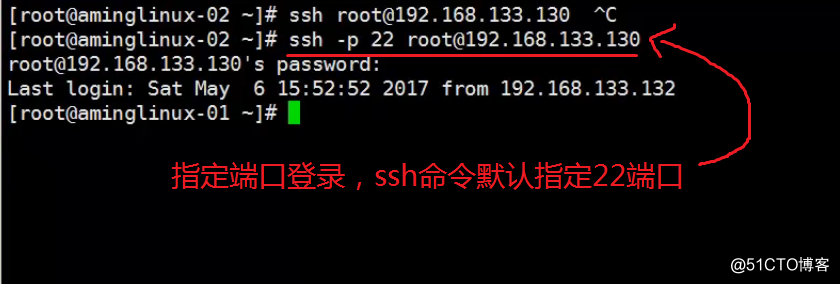linux紧急模式下修改密码,Linux 单用户模式修改密码与救援模式修改密码总结
单用户
日常工作有时候会忘记密码怎么办,又没保存到本地,重装系统吗?不存在的。这里介绍两个工具
单用户模式
首先开机进入的GRUB(启动工具)界面,在此界面才可以进行接下来的操作单用户模式(修改密码)前提是如果GRUB未加密才可以用
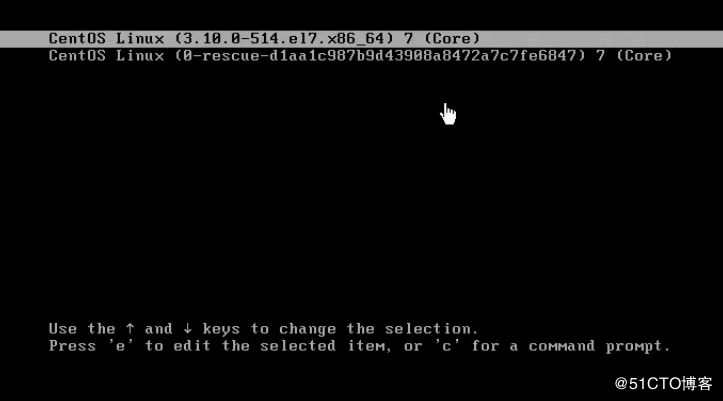
这里需要按e 进入可编辑界面
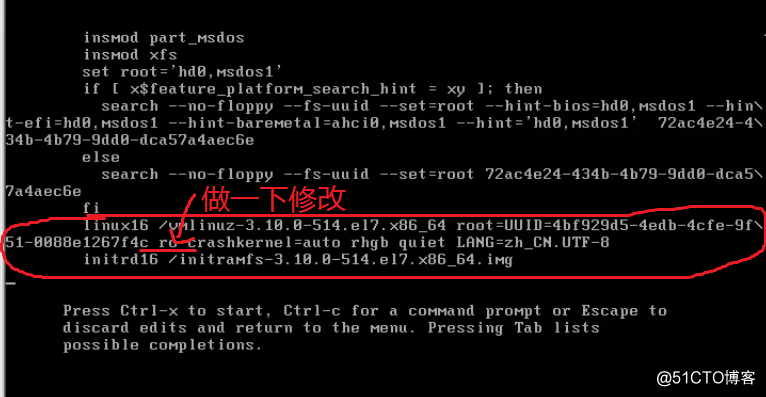
linux16 那行需要做些修改

加入 init=/sysroot/bin/sh 这样然后保存 ctrl+x 保存
进入日安全模式 GRUB
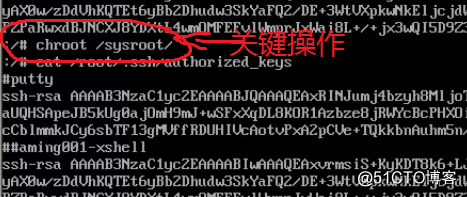

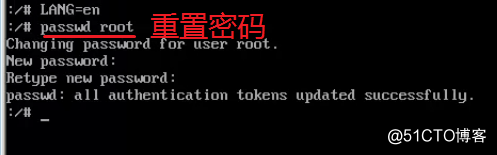
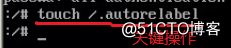
.touch /.autorelabel (关键步骤,否则无法重启)
详细操作步骤如下
1.在物理服务器上进行重启 roboot 、shutdown -r now、 init6
2.重启时那一刻按下方向键进入切换模式 按 ' e ' 进入编辑模式
3.进入启动工具编辑,找到 ' Linux16 ' 那行 将 ' ro ' 只读模式修改成 ' rw ' 读写模式并加上 ' init=/sysroot/bin/sh ' 然后保存 ctrl+x
4.进入安全模式 ' GRUB ' 要切换原系统去,chroot /sysroot
5.如果有乱码,要定义语言到英文。LANG=en
6.passwd root 修改新密码
7.touch /.autorelabel (关键步骤,否则无法重启)
8.物理重启
运行级别
centOS7 查看运行级别文件
' ls -l /usr/lib/systemd/system/runlevel*target '
0.关机 1.单用户 2.3.4 多用户模式 5.图像化界面 6.重启

救援模式
救援模式 (用光盘的叫做救援模式)( 如果不知道GRUB密码)
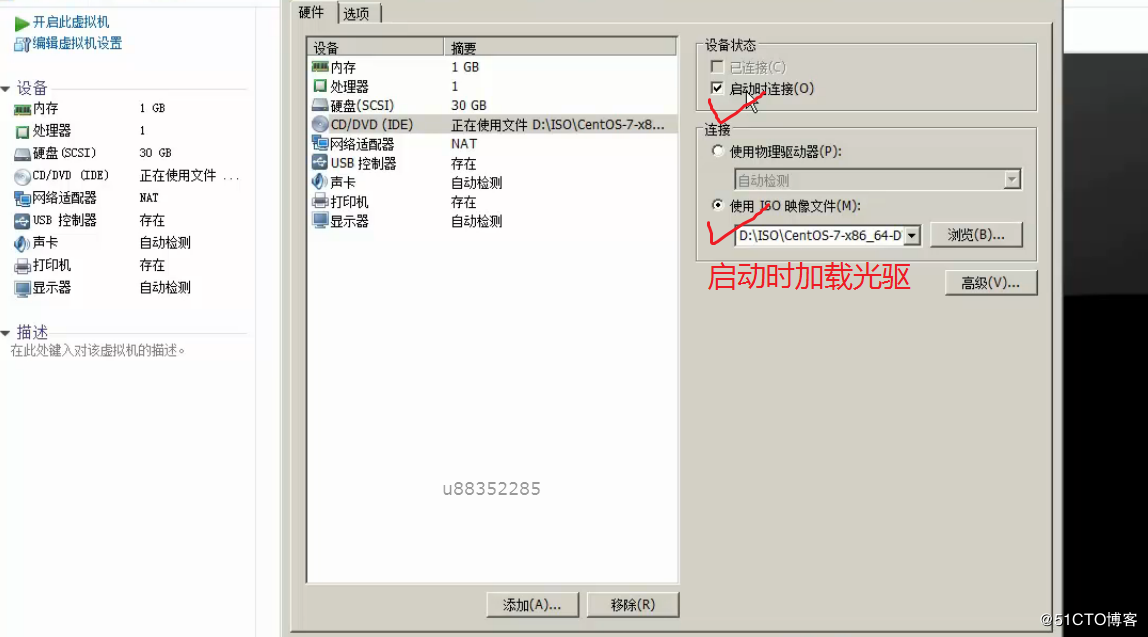
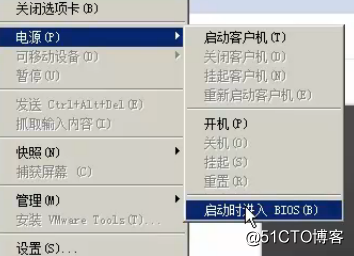
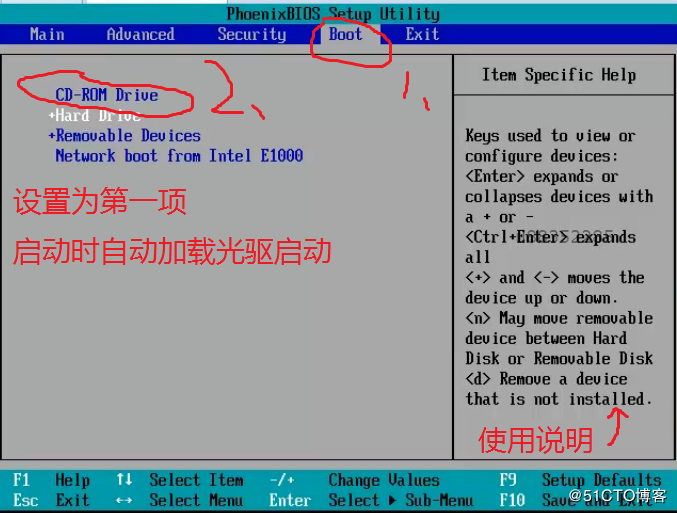
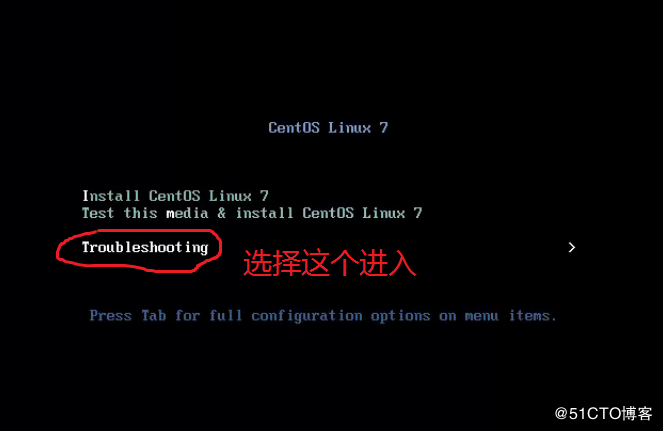
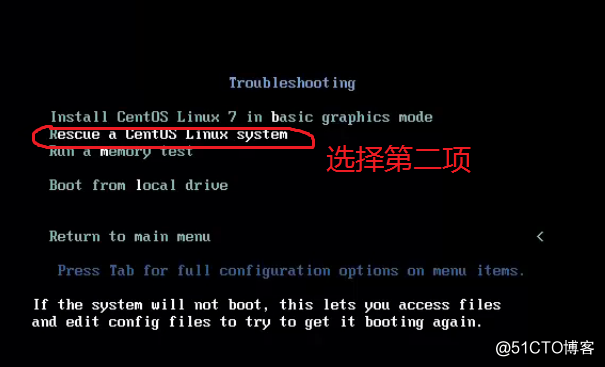
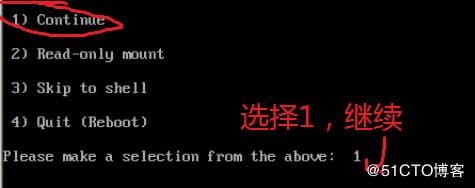
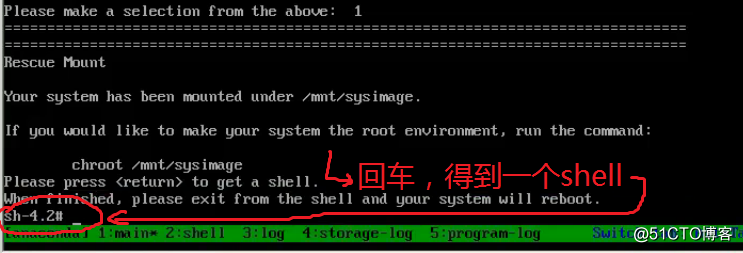
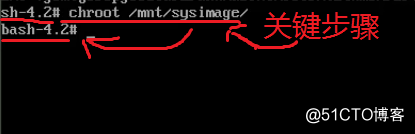
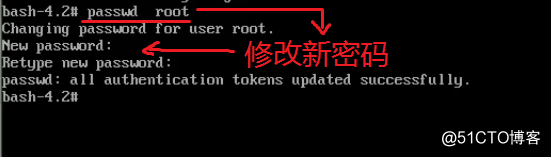
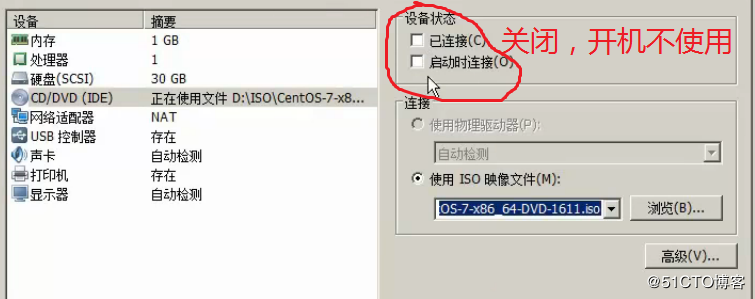
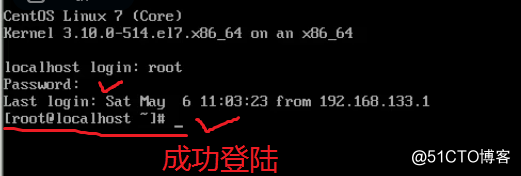
详细操作步骤
1.要重新加载光驱回到装系统时 ,启动时进去BIOS
2.选择BOOT设置光盘启动 将CD-ROM换去顶行,光驱启动
3.进去 'Troubleshooting' 选项里 进去 'Rescue a CentOS Linux system'
4.选择'1'选择继续,回车,切换回系统命令 'chroot /mnt/sysimage ' 由原来的'sh' shell变为'bash' shell
5.可以修改新密码了
6.重启
克隆虚拟机
克隆一台虚拟机
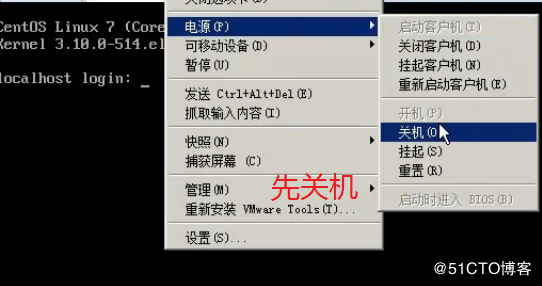
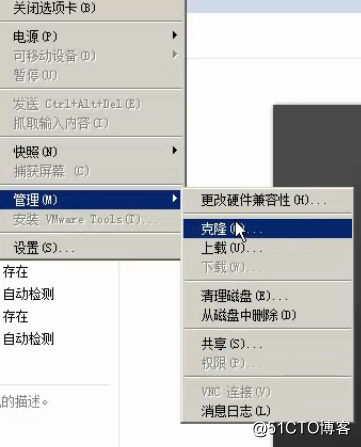
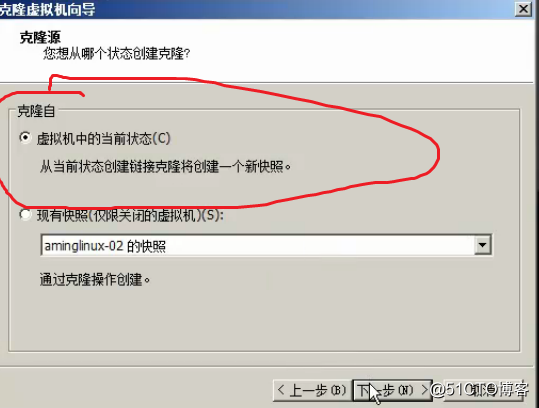
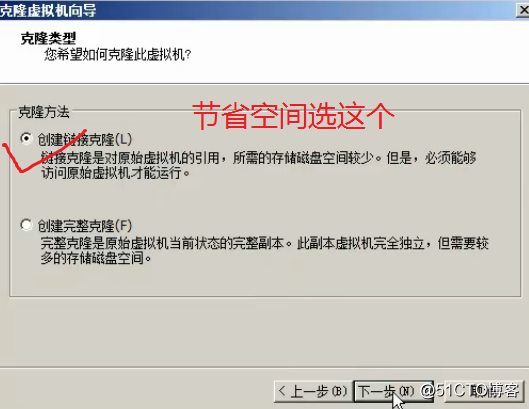
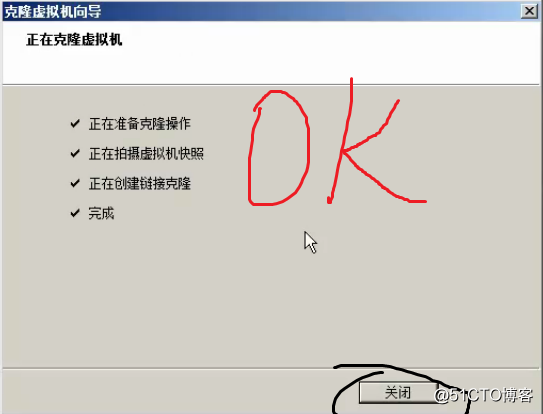
下一步就需要修改IP地址,不然使用不了网络
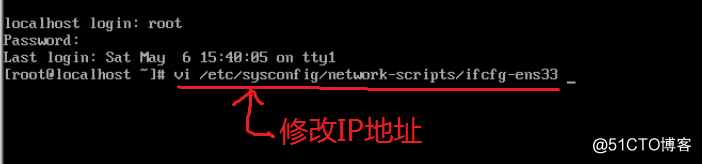
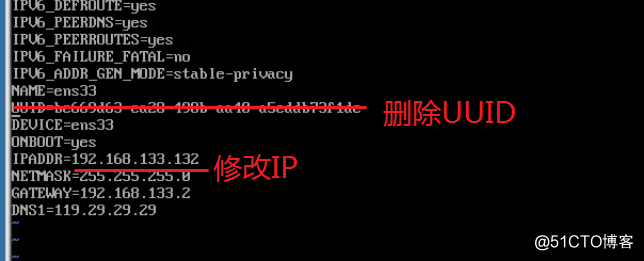
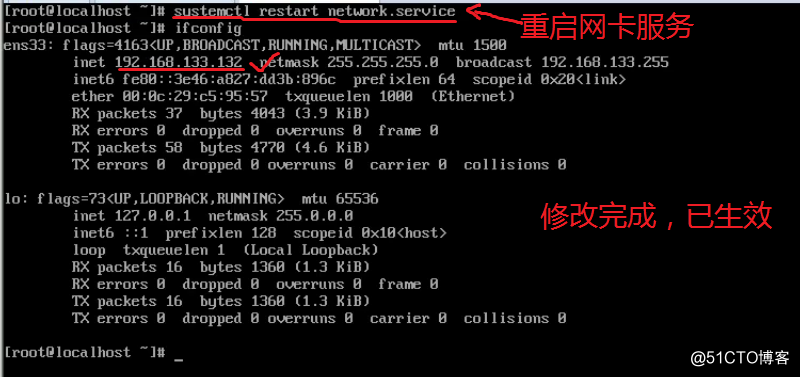
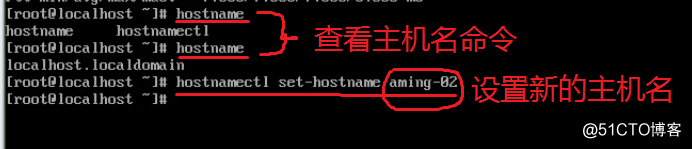
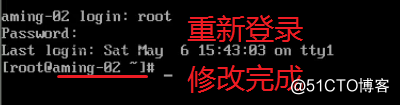
克隆完成啦
互相登录
修改主机名 hostnamectl set-hostname (主机名) 实际上是修改
主机名配置文件 cat /etc/hostname
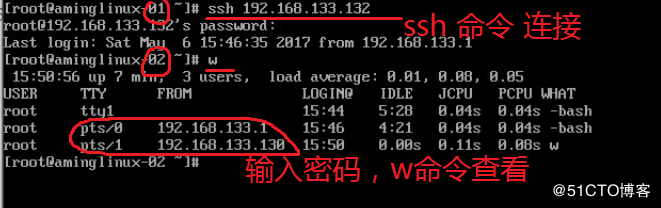
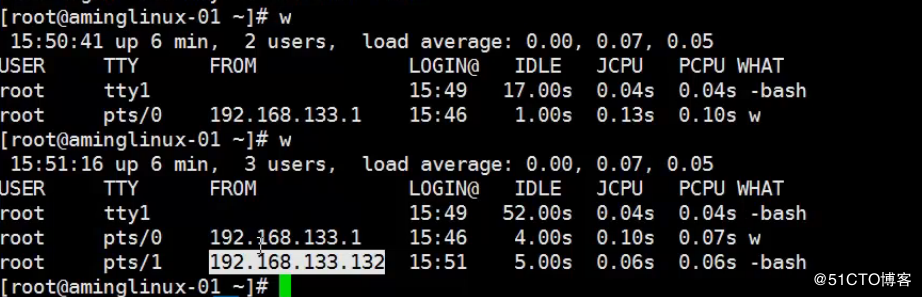
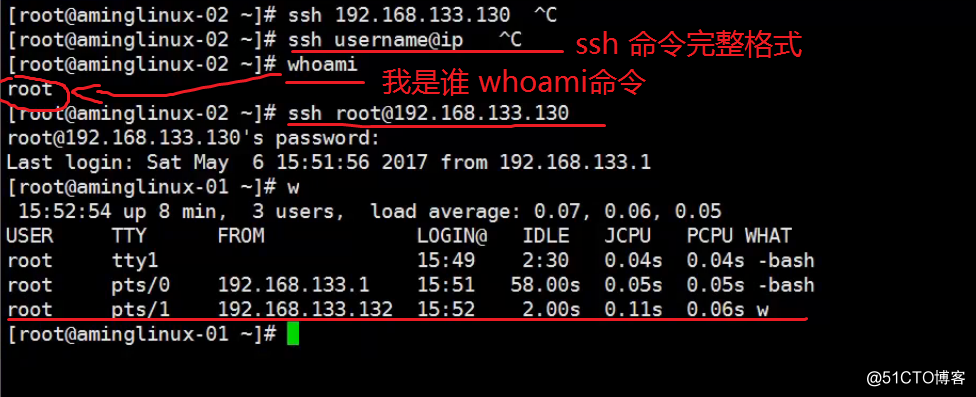
互联命令 ssh + IP 然后输入密码 格式 ' ssh username@ip ' 指定端口 ' ssh -p 22 username@ip '